署名付きメッセージを受信するための BizTalk Server の構成方法
次の手順では、暗号化されたメッセージを受信するように BizTalk Server を構成するときの手順について説明します。
署名付きメッセージを受信するためのパイプラインを作成するには
署名付きメッセージを受信するための受信場所を構成するには
前提条件
署名付きメッセージを受信するように BizTalk Server を構成する前に、「 デジタル署名用の証明書をインストールする方法」の手順を実行する必要があります。
署名付きメッセージを受信するためのパイプラインを作成するには
Microsoft Visual Studio のソリューション エクスプローラーで、パイプラインを作成するプロジェクトを選択します。
[ ファイル ] メニューの [ 新しい項目の追加] をクリックします。
[ 新しい項目の追加 ] ダイアログ ボックスで、[BizTalk プロジェクト項目] を展開し、[ パイプライン ファイル] をクリックして、[ 受信パイプライン ] テンプレートをクリックします。
[ 名前 ] フィールドに、パイプラインの名前を入力します。
[追加] をクリックします。
新しいパイプラインがソリューション エクスプローラーに表示されます。
MIME/SMIME デコーダー パイプライン コンポーネントを受信パイプラインの デコード ステージにドラッグします。
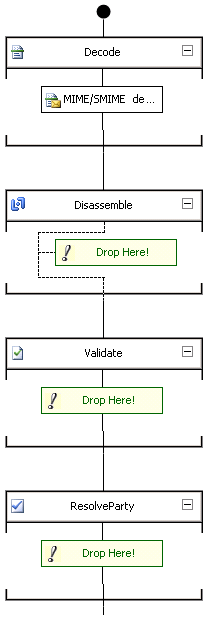
- [ プロパティ ] ウィンドウで MIME/SMIME デコーダー パイプライン コンポーネントのプロパティを構成します。 MIME/SMIME デコーダーの詳細については、「 MIME-SMIME デコーダー パイプライン コンポーネントを構成する方法」を参照してください。
Note
BizTalk Server管理コンソールを使用して、BizTalk グループにパイプラインをデプロイした後、受信場所のパイプライン プロパティを構成できます。 BizTalk グループの受信場所ごとに、異なるパイプライン プロパティを構成できます。 詳細については、「 受信場所のインスタンスごとのパイプライン プロパティを構成する方法」を参照してください。
Note
MIME/SMIME デコーダー パイプライン コンポーネントは、解読とデジタル署名の検証の両方を実行します (両方の機能を実行するように構成されている場合)。 したがって、暗号化および署名されたメッセージを受信するように BizTalk Server を構成する場合は、同じ受信パイプラインを使用できます。 つまり、解読用とデジタル署名の検証用に異なるパイプラインを作成する必要はありません。
受信パイプラインをビルドして配置します。
署名付きメッセージを受信するための受信場所を構成するには
前の手順で作成した BizTalk アセンブリを、署名付きメッセージの受信場所を含む BizTalk アプリケーションに追加します。 BizTalk アセンブリを追加する方法の詳細については、「アプリケーション に BizTalk アセンブリを追加する方法」を参照してください。
前の手順で作成した受信パイプラインを使用して、BizTalk アプリケーションの受信場所を構成します。 受信場所を構成する方法の詳細については、「受信場所 のプロパティを編集する方法」を参照してください。
参照
BizTalk Server で署名付きメッセージに使用する証明書
署名付きメッセージを送信するための BizTalk Server の構成方法
メッセージの送信者の認証
署名付きメッセージの送受信